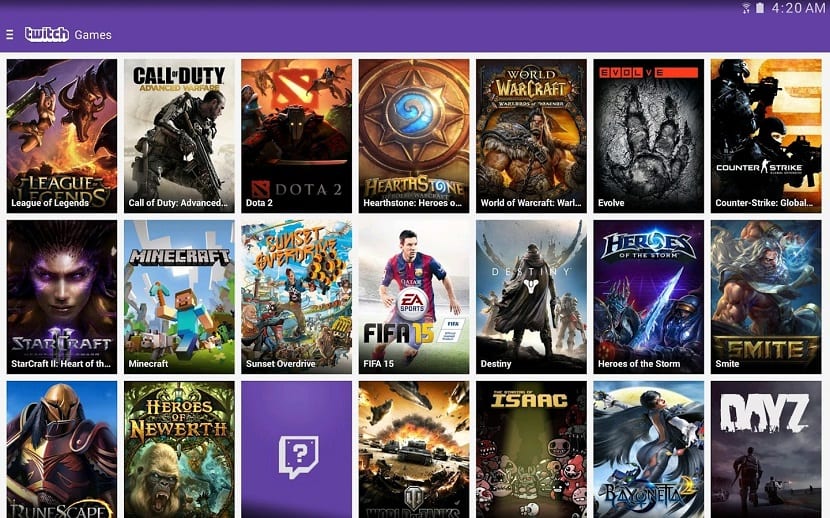
ट्विच बनली आहे गेमिंग बरोबरीच्या उत्कृष्टतेसाठी प्रवाहित सेवा. या स्थितीमुळे Google ने ही सेवा 1000 अब्ज डॉलर्समध्ये घेण्याचा प्रयत्न केला आणि शेवटी Amazon ने ती विकत घेतली. यानंतर, आम्ही पाहिले आहे की ट्विच फॉर ईस्पोर्ट्सने घेतलेल्या नेतृत्वावर प्रतिआक्रमण करण्यासाठी YouTube स्वतःची सेवा कशी सुरू करणार आहे, जगभरातील लाखो गेमर या प्रकारच्या प्लॅटफॉर्मचा आनंद घेत आहेत जिथे खेळाडू त्यांचे कौशल्य दाखवू शकतात. आणि वेगवेगळ्या चॅम्पियनशिपमध्ये लढा.
ट्विचने आवृत्ती 3.2 मध्ये काही लक्षवेधी वैशिष्ट्यांसह आपले Android अॅप अद्यतनित केले आहे. काही वैशिष्ट्ये आम्ही नवीन व्हिडिओ एक्सप्लोर करणे सुरू ठेवण्यास सक्षम असल्याचे आम्ही आधीपासूनच YouTube वर पाहिले आहे छोट्या पडद्यावर अस्तित्वात असताना. या वैशिष्ट्याव्यतिरिक्त, दुसरा पर्याय म्हणजे YouTube वर बर्याचजणांद्वारे स्क्रीन बंद असताना देखील ऑडिओ प्ले करण्यास सक्षम असलेला इच्छित पर्याय आहे.
स्वतंत्र व्हिडिओ आणि ऑडिओ प्लेबॅक
आपण अनुप्रयोग अद्यतनित केल्याच्या क्षणी आपल्या लक्षात येईल व्हिडिओ प्ले करताना आपण तो पहात असतानाही इतर प्रवाह एक्सप्लोर करू शकता एक मिनी प्लेअर म्हणून जेणेकरून स्टारक्राफ्ट २ मधील कोणत्याही स्वारस्यपूर्ण लढतीत काहीही गमावू नये. पूर्ण-स्क्रीन व्हिडिओच्या वरील डाव्या कोपर्यात चॅनेल बटणावर क्लिक करून आम्ही स्क्रीनच्या तळाशी ही स्क्रीन कमीत कमी सोडत आहोत. आम्ही प्ले होत असलेल्या व्हिडिओवर पुन्हा क्लिक केल्यास, तो त्याच्या पूर्ण स्क्रीन स्थितीवर परत जाईल.

या नवीन अद्ययावत मधील इतर कार्यक्षमता कदाचित पहिल्यांदा दिसण्यापेक्षा अधिक उपयुक्त असू शकेल. व्हिडिओ प्रवाह अक्षम करणे आणि फोन स्क्रीन बंद असताना ऑडिओ प्ले करण्याची परवानगी द्या किंवा पार्श्वभूमीतील ट्विच अॅप, सेटिंग्ज बटणावर क्लिक करा, नंतर «केवळ ऑडिओ» वर आणि «अर्ज करा on वर क्लिक करा. आता ऑडिओ पार्श्वभूमीवर विराम द्या नियंत्रणे आणि सूचना बारमधील इतरांसह सामान्यत: दुसर्या ऑडिओ प्लेयरसह प्ले होण्यास सुरवात होईल.
ही पायरी पूर्ण केल्यानंतर, तुमच्याकडे विशेषतः बॅकग्राउंडमध्ये अॅप असेल आणि स्क्रीनवर फोन न ठेवता काम करत आहे. तुम्हाला प्रतिमा न पाहता संपूर्णपणे ऑडिओ ऐकायचा असेल तर ते ठीक आहे, जे विशिष्ट मूल्य असलेल्या गोष्टींपैकी एक आहे.
या पर्यायाबद्दल सर्वात चांगली गोष्ट म्हणजे ती आम्हाला अतिरिक्त सदस्यता देण्याची गरज नाही जसे की ते नवीन YouTube की सेवेसह घडते.
एपीके डाउनलोड करा: हिसका
ट्विच सेटिंग्जमधून

आम्हाला फक्त ट्विच टीमने जोडलेल्या नवीन सेटिंगवर जाण्यासाठी अधिकृत अनुप्रयोगाची आवश्यकता असेल, जे तुम्हाला पार्श्वभूमीत सांगितलेली उपयुक्तता ठेवण्यास अनुमती देईल. हे आम्हाला खूप पावले उचलणार नाही आणि आम्ही मूळ आवृत्तीमध्ये "सुधारित" म्हणून ओळखली जाणारी कोणतीही बाह्य फाइल किंवा फाइल डाउनलोड न करता करू.
प्रोग्राम बॅकग्राउंडमध्ये ठेवल्याने तुम्हाला गोष्टी करण्याची आणि ऐकण्याची परवानगी मिळेल, अगदी गरज असेल तेव्हा तुमच्या ब्राउझरमध्ये फोरग्राउंडमध्ये ठेवता येईल. ट्विच हे एक अॅप आहे जे लाइव्ह शो पाहण्यासाठी या प्रकरणात वैध आहे, तसेच काही इव्हेंट जे त्यांपैकी प्रत्येक संपल्यानंतर अपलोड केले जातात.
ऍप्लिकेशनमधून ट्विटरला बॅकग्राउंडमध्ये ठेवण्यासाठी अधिकृत, खालील चरणे करा:
- पहिली आणि सर्वात महत्त्वाची गोष्ट म्हणजे तुमच्या डिव्हाइसवर ट्विच अॅप्लिकेशन असणे (तुमच्याकडे खाली बॉक्स आहे)
- तुमचे प्रोफाइल आयकन एंटर करा, जो एखाद्या व्यक्तीचे प्रतिनिधित्व करतो तुमच्या अॅप सेटिंग्जवर जाण्यासाठी
- आत गेल्यावर, “खाते सेटिंग्ज” वर क्लिक करा, ते विशेषतः शेवटच्या पर्यायामध्ये दिसेल
- दुसऱ्या स्थानावर, “प्राधान्य” विभागावर क्लिक करा संरचना
- आत गेल्यावर तुम्हाला "बॅकग्राउंड साउंड प्ले करणे सुरू ठेवा" हा पर्याय निवडावा लागेल, ज्यामुळे प्लेअर बॅकग्राउंडवर जाईल आणि बॅकग्राउंडमध्ये काम करण्यासाठी इतर कशाचीही गरज नाही.
यानंतर, व्हिडिओ उघडा आणि चालू/बंद बटण वापरून स्क्रीन बंद करा, क्लिप आणखी काही न करता प्ले होईल. सेटिंग्जमधून अॅप बंद करूनही, कोणताही ट्विच ऑडिओ ऐकणे थांबवण्यासाठी तुम्हाला ते चालू करावे लागेल आणि विंडो बंद करावी लागेल अशी शिफारस केली जाते.
चित्र मोडमध्ये चित्र सक्रिय करा

ही दुसरी सेटिंग आहे ज्याचा तुम्ही थेट आनंद घेऊ शकता, ट्विच विंडो लहान केली आहे आणि स्क्रीनच्या मध्यभागी enlarge वर क्लिक करून मोठ्या आकारात लॉन्च करा. अनेक ऍप्लिकेशन्सद्वारे वापरलेले, ऍमेझॉन ऍप काही कमी होणार नव्हते, परंतु आपल्याला आपल्या खात्याच्या सेटिंग्जमधून जावे लागेल.
यापर्यंत पोहोचण्याचा सोपा मार्ग आमचे जीवन देखील खूप सोपे करेल, जेव्हा तुम्हाला हवे असेल तेव्हा हे तुमच्यासाठी असणे देखील चांगले आहे, आदर्श असा आहे की जेव्हा तुमच्याकडे दुसरा अनुप्रयोग उघडेल तेव्हा तुम्ही ते करा. एकदा तुम्ही ते केल्यानंतर, त्याच सेटिंगमधून ते सामान्य करा अशी शिफारस केली जाते त्याच चरणांचे अनुसरण.
ते मिळवण्यासाठी पिक्चर इन पिक्चर मोडमध्ये जा, या काही चरणांचे पालन करा:
- Twitch वर आपल्या खात्याचे प्रोफाइल चिन्ह प्रविष्ट करा
- तुम्ही "खाते सेटिंग्ज" विभाग आणि नंतर "प्राधान्ये" वर जाणे आवश्यक आहे.
- शेवटचा पर्याय पहा, विशेषत: "पॉप-अप प्लेअर स्वयंचलितपणे उघडा" असे म्हणणारा एक., तुम्हाला डावीकडून उजवीकडे जावे लागेल, त्यावर निळ्या टिकने चिन्हांकित केले जाईल जे तुम्ही तुमच्या फोनवर कमी केल्यावर लहान विमानात जाईल.
हे परत सामान्य स्थितीत आणण्यासाठी तुम्हाला त्याच चरणांचे अनुसरण करावे लागेल, “प्रोफाइल” चिन्हावर क्लिक करा > खाते सेटिंग्ज आणि नंतर “प्राधान्ये”, स्वयंचलितपणे उघडलेल्या पॉप-अप प्लेअर सेटिंगमध्ये, ते अक्षम करा आणि ते प्रभावी होण्याची प्रतीक्षा करा. अन्यथा, ते इतर सारखेच कार्य करेल, परंतु आपण ते बंद केल्यास ते ऐकले जाणार नाही.
दुसरीकडे, हे महत्त्वाचे आहे की जर तुम्ही एक किंवा दुसरी गोष्ट करत असाल तर, दोन्ही वैध तसेच कार्यक्षम आहेत, अशी शिफारस केली जाते की तुम्ही ते करा आणि कमी करा किंवा बरं, तुम्ही तुमच्या फोनवर फक्त ऑडिओ ऐकायचे ठरवले तर तुमचा फोन बंद करा..
